Alias 2019.3 新特性
新的曲线偏移和曲面偏移工具
· Alias 提供了两个新的偏移工具:“Curves & COS Offset”工具用于创建曲线偏移,“Surface Offset”工具用于创建曲面偏移。借助这些工具,可以快速创建偏移,并轻松指定偏移距离和偏差公差以及保持连续性等。若要了解有关这些新偏移工具的更多信息,请参见创建偏移副本。
常规选项
· 您可以使用“Delete”>“Clean Up”选项删除当前场景中的未使用项。这样,您可以根据规范指定要快速删除的未使用项,例如未使用的空节点、空的层和文件夹、材质球、面上线和标注。
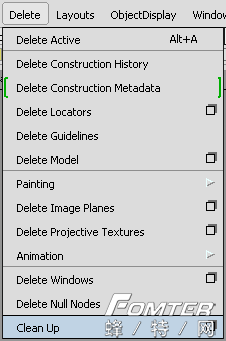
· 现在,您可以将“Turntable animation”选项指定为“Rotate Camera”或“Rotate Object”。通过“Rotate Object”选项,您可以在屏幕上旋转对象,同时背景和场景保持静态。借助新的“Rotate Camera”选项(默认),可以围绕对象的中心旋转相机组。
工具选项窗口
· Alias 现在允许您设置首选项,以便记住任何工具选项窗口的打开/关闭状态。这意味着,您现在可以选择在退出并重新打开工具时禁用记住工具选项窗口当前状态、相关选项和屏幕位置的选项。禁用此选项后,只有在双击工具图标时才会打开工具选项窗口。默认情况下会启用记住工具选项窗口状态的选项,并且可以在“General Preferences”>“Interface”中进行设置。
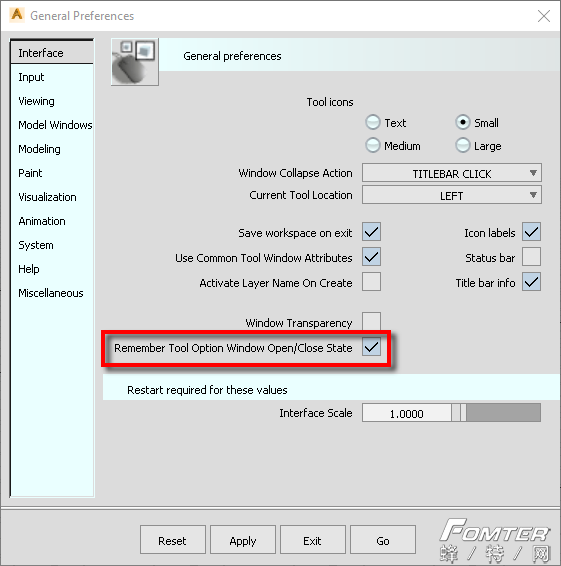
自定义材质球库
· 现在,您可以通过“Control Panel”中的“Visualize”下拉菜单,在默认材质球库与您自己的自定义用户材质球库之间快速切换。您可以在“General Preferences”>“Visualization”中指定指向用户库位置的路径。
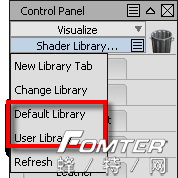
颜色主题
· 您可以在“Preferences”>“Color Themes”中快速更改 Alias 颜色主题。“Dark Color”和“Light Color”选项可分别将用户颜色设置为默认的深色和浅色颜色主题。您还可以通过单击“Customize”从此菜单快速访问“Color Theme Editor”。
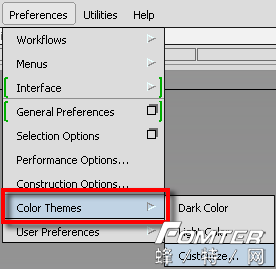
检查点选项
· 现在,您可以选择设置下一个自动保存检查点发生时间的提醒。在“Checkpoints”选项中,可以选择为下一个检查点之前的命令选择数(即“Frequency”)或下一个检查点之前的分钟数(即“Time”)设置提醒。在任何时候,您都可以单击提醒按钮以保存检查点,并重置计数器/计时器。您还可以单击暂停图标以暂停自动保存检查点。
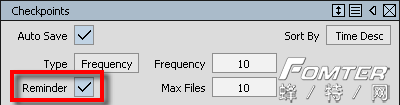
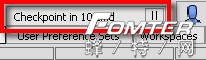
导入和导出选项
· NX 导入选项现在支持 NX 文件版本 12。
· NX 导出选项现在支持 NX 文件版本 10。
· 现在可以识别 FBX 文件中定义的相机特性并将其导入 Alias。
· CATIA V5 文件中定义的标注现在可以导入 Alias。
· 为清晰起见,已在 Alias 中更新 CATIA V5 导入和导出选项,如下所示:
o “Convert Meshes”导入选项现在称为“Convert CGR Data to Meshes”。
o “Convert Cloud Data”导入选项现在称为“Convert Cloud Meshes to Meshes”。
o “Convert Points”导入选项现在称为“Convert Cloud Points to Point Clouds”。
o “Export Meshes”导出选项现在称为“Export Meshes to Cloud Meshes”。
Dynamo 增强功能
· 指向 Alias Dynamo 资源的链接已添加到 Dynamo 中的帮助和开始页面。
· 为了与 Alias 导航设置保持一致,Dynamo 中的二维导航已得到改进。现在,您可以使用 Shift + Alt + 单击鼠标中键以便平移场景,并使用 Shift + Alt + 单击鼠标右键以便在 Alias 和 Dynamo 中缩放场景。您可以从 Dynamo 中的“Settings”>“Navigation Settings”菜单将默认的 Dynamo 导航设置更改为 Alias 导航设置。
Alias VR
· 我们改进了 Alias VR 的抗锯齿(曲线和曲面边界)。
· 现在,当将 VRED 资产(材质)指定给 Alias 中的曲面时,VRED 资产(材质)可以在 Alias VR 中正确显示。
· 您可以在“User Preferences”中定义 VRED 资产库的路径。如果没有定义路径,则会使用默认安装路径。
· 我们添加了扭曲或旋转控制器的功能,以便在传送时更改视图方向。这极大地改善了 VR 环境中的导航,因为传送后不再需要更改方向。
· 当您在 Alias 中更改环境时,将在运行时为 Alias VR 会话更改新的环境。
· 现在,您可以通过“View in VR”选项窗口中的“Use Environment”选项在 Alias VR 中使用或隐藏环境圆顶和地平面。
· Alias VR 现在支持 Samsung Odyssee (WinMR) 控制器。


